Co robić, gdy komputer się przegrzewa?
Nadmierne nagrzewanie się komputerów to bardzo częsty problem, który może wpływać na wydajność urządzenia, a także na jego kondycję. Problemy związane ze zbyt wysokimi temperaturami PC to także niestabilna praca systemu oraz samoistne wyłączanie się urządzenia. Jak temu zaradzić? Dlaczego tak się dzieje?
Dlaczego komputer się przegrzewa?
Przyczyny nadmiernego nagrzewania się komputera mogą być różne. Wbrew pozorom przegrzewanie się komputera nie dotyczy wyłącznie najwydajniejszych zestawów PC. Do najczęstszych przyczyn przegrzewania się podzespołów należą:
- Nieodpowiednia wentylacja – komputer i wszystkie jego komponenty potrzebują odrobiny wolnej przestrzeni, która ułatwia wentylowanie podzespołów, co obniża ich temperaturę. Jeśli zasłaniamy otwory wentylacyjne (na przykład kładąc coś na obudowie albo dosuwając ją do mebli lub ścian), to zaburzamy wentylację jej wnętrza a to gotowy przepis na nadmierne przegrzewanie się komputera.
- Zakurzone podzespoły – kurz jest problematyczny, gdy osiada grubymi warstwami na podzespołach. Nawet w zamkniętej obudowie pojawia się kurz, pyłki, a nawet sierść zwierząt, jeśli mieszkają w domu. Te wszystkie zabrudzenia dostają się do obudowy wraz z powietrzem i osiadają na podzespołach, które przez to zaczynają mocniej się nagrzewać. Szczególnie groźne jest nagromadzenie kurzu na elementach odpowiadających za chłodzenie oraz wentylację PC.
- Za ciasna obudowa – albo brak uporządkowania jej wnętrza. Jeśli do małej obudowy kupujemy wiele komponentów, które ledwo się w niej mieszczą, to trudno o sprawną wentylację. Tak samo może być w dużej obudowie, jeśli pozostawiamy w niej niepotrzebne, bo niepodłączone dyski, kable i inne elementy, które zajmują przestrzeń i ograniczają cyrkulację powietrza.
- Niewystarczające chłodzenie – czasami okazuje się, że wybrane chłodzenie nie wyrabia, gdy komputer pracuje pod dużym obciążeniem. Najczęściej dotyczy to chłodzenia fabrycznego (boxowego), ale nawet chłodzenie dodatkowe może ulec awarii lub okazać się źle dobrane i także nie spełniać swojej roli.
- Wady samego sprzętu – na przegrzewanie się podzespołów mogą wpływać także usterki, a nawet wirusy, które ekstremalnie obciążają system i procesor, który pracuje na maksymalnych obrotach bez większego powodu, co zmusza chłodzenie do nieustannej pracy z pełną wydajnością.
Polecane komputery
Jak zapobiec przegrzewaniu się komputera?
Przegrzewanie się komputera to sytuacja, której nie należy bagatelizować. By wyeliminować ten problem i zapobiegać jego nawracaniu, warto:
- Zdiagnozować przyczynę przegrzewania się PC – można po kolei sprawdzać, czy występuje określony problem (zła wentylacja, niewydolne chłodzenie, kurz, usterka).
- Wyczyścić wnętrze obudowy, podzespoły oraz wentylatory – to kluczowa sprawa, by wyeliminować kurz z wnętrza urządzenia. Priorytetem jest oczyszczenie podzespołów, chłodzenia oraz wentylatorów i otworów wentylacyjnych. Nie należy usuwać kurzu odkurzaczem, ale pędzelkiem, suchą ściereczką oraz sprężonym powietrzem. Przed przystąpieniem do czyszczenia PC, komputer należy odłączyć od zasilania.
- Przemyśleć kwestię wymiany chłodzenia na skuteczniejsze – jeśli dysponujemy wyłącznie fabrycznym chłodzeniem, może być ono niewystarczające. Jeśli procesor często pracuje pod obciążeniem, jak i karta graficzna czy pamięć RAM, to warto rozważyć zastosowanie wyższej klasy chłodzenia powietrzem lub wodnego.
- Wymienić pastę termoprzewodzącą – ten niepozorny element bardzo często okazuje się przyczyną problemów z odprowadzaniem ciepła z procesora. Jeśli pasta była nakładana dawno temu, mogła już stracić właściwości, mogły pojawić się również jej ubytki. Najlepszym sposobem jest sprawdzenie tego faktu i wymiana pasty na nową (starą należy zdjąć przy pomocy patyczka lub szpatułki).
- Zastosować dodatkowe wentylatory w obudowie – wiele obudów komputerowych posiada standardowy wentylator oraz miejsca, w których można zamocować dodatkowe wentylatory w obudowie. Jeśli zależy nam na polepszeniu wentylacji, to kwestia, którą warto rozważyć, gdyż lepszy ruch powietrza to także niższe temperatury podzespołów.
- Uporządkować wnętrze obudowy – jeśli znajdują się w niej jakiekolwiek niepotrzebne elementy (nieużywane kable, dyski i tym podobne), najlepiej je usunąć, by nie zajmowały miejsca i nie ograniczały wentylacji.
- Przemyśleć wymianę obudowy na lepiej wentylowaną – jeśli obudowa jest dość mocno zabudowana lub posiada otwory w miejscu, które jest niewłaściwe (bo tuż obok są meble lub ściana), to warto rozważyć jej wymianę na nową, dobraną starannie pod konkretne pomieszczenie. W wielu obudowach można zamontować kilka wentylatorów, a otwory wentylacyjne także mogą być bardzo różnorodnie rozmieszczone, dlatego warto porównywać różne rozwiązania.
Chłodzenie komputera i odpowiednia wentylacja to kwestie, które powinny wystarczyć, by urządzenie się nie przegrzewało. Jeśli tak nie jest, to warto poszukać także przyczyn zewnętrznych (może PC stoi przy kaloryferze lub przy nasłonecznionym oknie) oraz typowo sprzętowych (jak szwankujące podzespoły).
Znajdziesz w Morele
Monitory - Myszki - Klawiatury


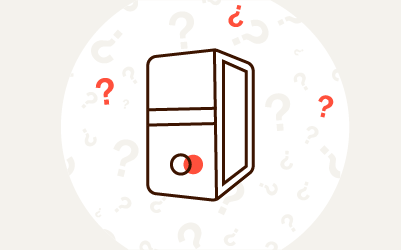
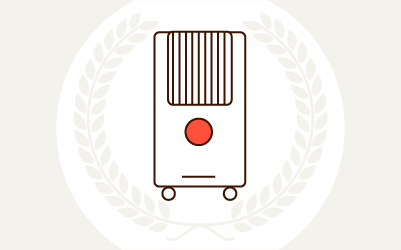
Komentarze (0)